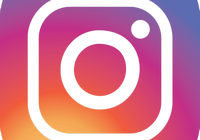Stories в Instagram стала одной из самых популярных функций, поскольку добавляет в приложение удобный способ общения с аудиторией. Как правило, это стилизованное изображение или видеоролик с дополнительным оформлением. Разберемся, как вставить музыку в историю в Инстаграме, есть ли эта опция и как ее настроить.
Есть ли в Инстаграме функция добавления музыки к Сторис
В приложении такой функции нет. Существует несколько методов, как наложить звуковое сопровождение поверх видео или фотографии в Инстасториз.
Существующие способы
Если нужно подготовить Stories на смартфоне или планшете – лучше воспользоваться специальным приложением для склейки аудио и фото/видео. Таких решений много, причем и для Android-устройств, и для гаджетов под управлением iOS (Айфон, Айпод Тач и Айпад).
В отдельном параграфе остановимся на склейке Сторис на компьютере.
Случай №1: Мобильные устройства
Существует множество приложений с необходимым набором функций. Платные решения удобны, но по большей части для выполнения склейки аудио с видео хватает и бесплатных решений. Рассмотрим использование Vigo Video. Это приложение можно бесплатно скачать для всех популярных смартфонов или планшетов.
Основное ограничение для таких решений – наличие водяного знака в углу записи. Обойти его можно только путем покупки Премиум-доступа
Порядок действий по установке:
- Откройте предусмотренный на мобильном устройстве магазин приложений.
- Вызовите форму поиска, напечатайте в ней: Vigo Video.
- В списке результатов перейдите к нужной странице.
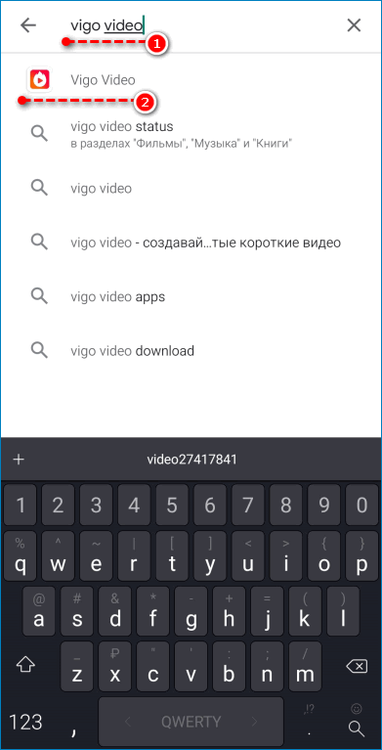
- Активируйте процедуру загрузки.
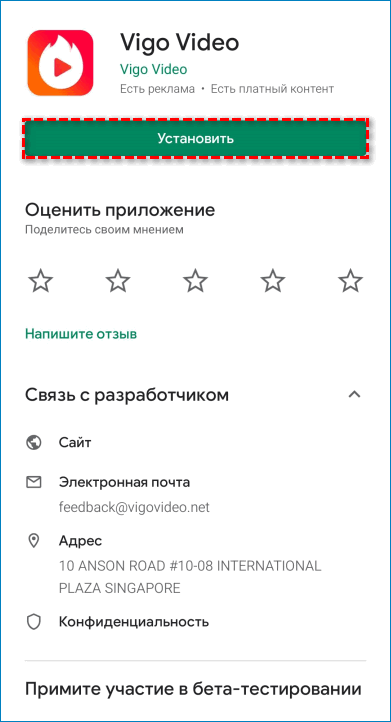
- При необходимости подтвердите ее.
- Теперь запустите приложение.
Перейдем к его использованию:
- В главном окошке Vigo Video тапните на значок камеры в красном обрамлении.
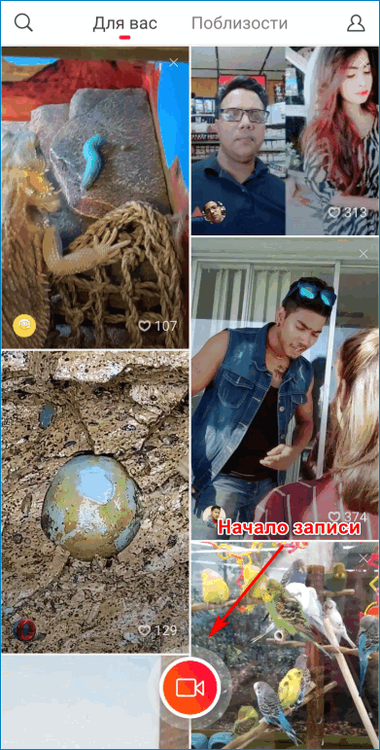
- Перейдите к разделу «Видео».
- Выберите один из сохраненных на устройстве медиафайлов.
- В окне для редактирования задайте длительность и нажмите «Далее».
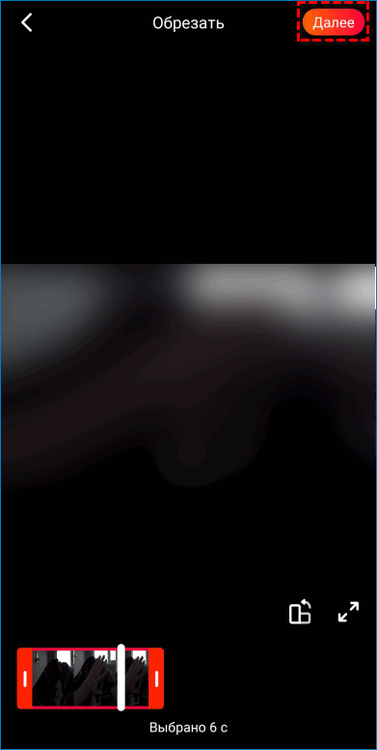
- Тапните на пункт «Музыка» на нижней панели.
- Если в нижнем блоке происходит загрузка – нажмите на него.
- Выберите пункт слева.
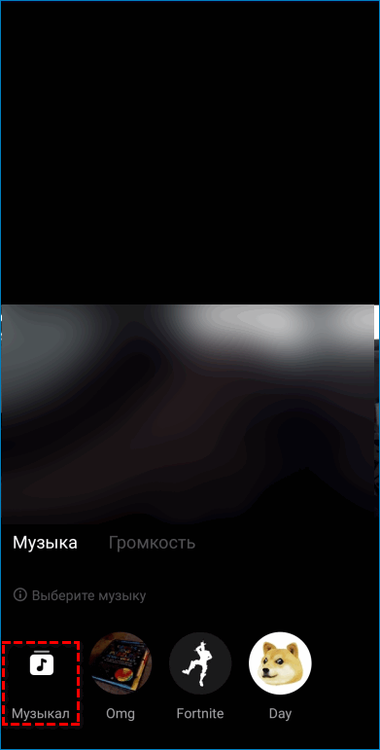
- Найдите желаемую композицию с помощью формы поиска или из начального списка и тапните «Подтвердить».
- Нажмите на «ножницы» и задайте момент начала воспроизведения.

- При необходимости настройте уровни громкости.
- Завершите редактирование, нажав кнопку «Назад» на мобильном устройстве.
- Тапните «Далее».
- Авторизуйтесь в системе одним из предложенных способов.
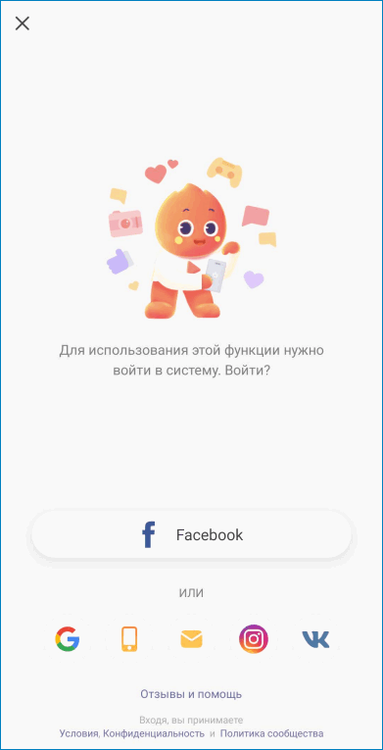
- Нажмите кнопку «Опубликовать» и дождитесь загрузки итогового видео.
- Откройте его в общей ленте и тапните на значок «Загрузка».
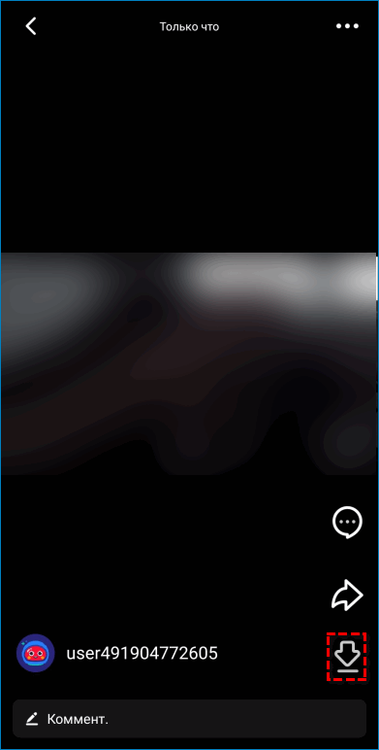
Итоговый вариант ролика вместе с наложенным аудио будет сохранен в библиотеку смартфона или планшета. Остается добавить его в Сторис.
Обе инструкции актуальны для Android и iOS, но в зависимости от устройства шаги могут немного отличаться. Если действовать по общему алгоритму, запутаться будет затруднительно.
Для склейки аудио и фото лучше использовать Pic Music. Загрузить его можно через магазин приложений Play Market или App Store. Алгоритм установки и настройки такой же, как и в предыдущем случае.
Случай №2: Компьютеры и ноутбуки
Добавить музыку к снимку или видеозаписи можно и на ПК, чтобы потом перекинуть на мобильное устройство. Удобно это сделать через онлайн-сервис, для начала нужно подготовить две вещи:
- Фото или видео, например, скинув их с мобильного устройства.
- Песню для последующей склейки.
С первым все ясно, потому остановимся на втором моменте. Удобнее загрузить трек с YouTube, поскольку там содержится огромная коллекция. Делается это так:
- Откройте главную страницу видеохостинга.
- Через форму поиска перейдите к нужному клипу.
- Кликните по адресной строке браузера.
- Отредактируйте ссылку, добавив после youtube два символа p. Выглядеть это будет так:
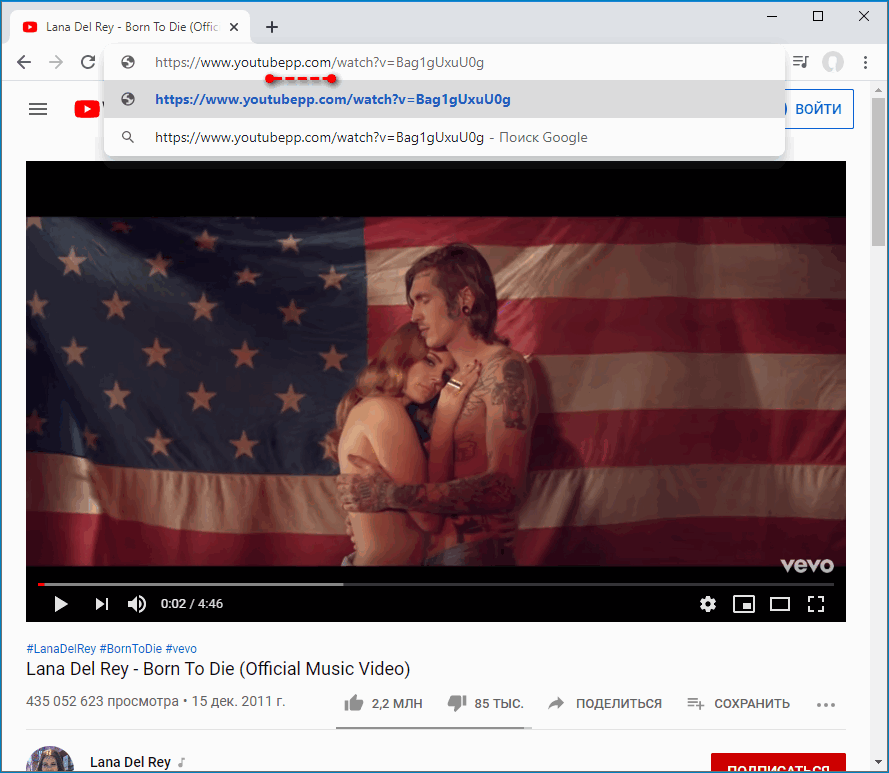
- Нажмите Enter на клавиатуре.
- На новой странице кликните по кнопке Start.
- Чуть ниже выберите mp3.
- Затем нажмите Download и подтвердите действие.
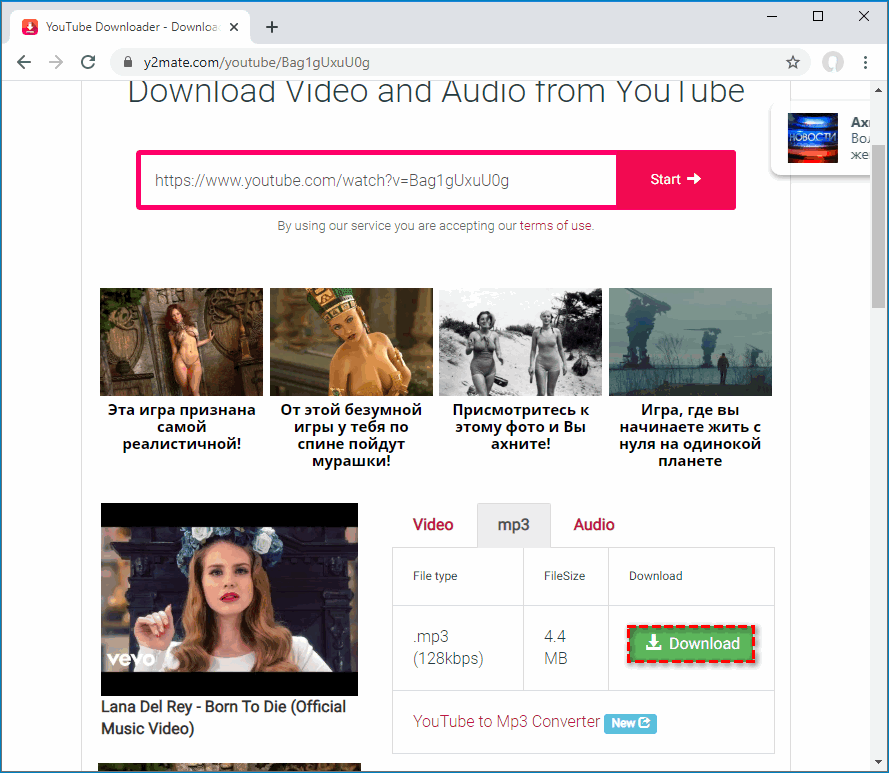
- Сохраните предложенный файл.
Когда все готово, можно переходить к основному процессу:
- Откройте сайт сервиса Vimperor.
- С помощью верхних кнопок добавьте медиа и музыку.
- Настройте параметры по своему усмотрению.
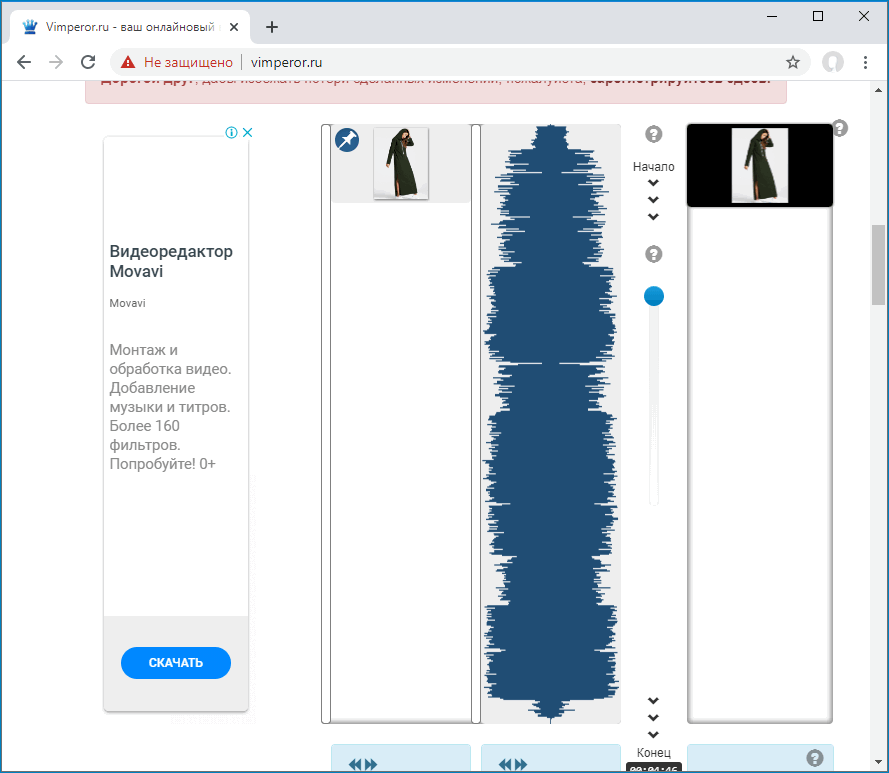
- Нажмите «Сделать & скачать».

- Сохраните конечный видеофайл.
Остается только любым способом переместить его на мобильное устройство и опубликовать итоговый вариант Сторис.
Добавление музыки через стикеры
Ранее существовал способ добавления музыки в Сторис Инстаграма с помощью специальных стикеров. Сейчас такая возможность была убрана из приложения для многих стран ввиду проблем с авторским правом. Возможно, в будущем разработчики ее вернут.
На всякий случай можно это проверить:
- Начните публикацию истории.
- На моменте редактирования тапните по кнопке добавления стикера.

- Нужный элемент должен находиться в первых четырех рядах.
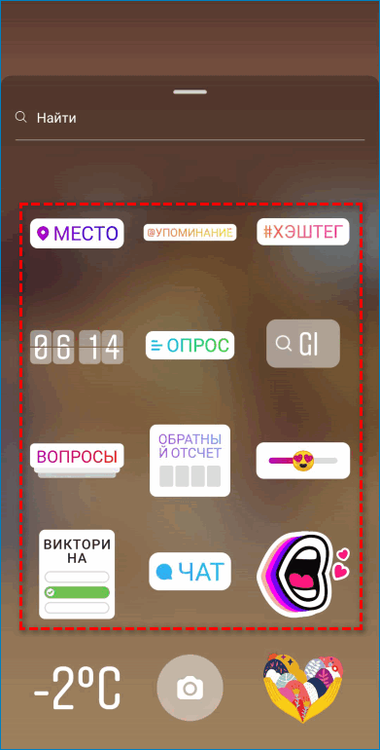
- Также попробуйте в поле поиска ввести Music или «Музыка».
Скорее всего, этот стикер будет отсутствовать в списке из-за региональных ограничений.
Можно ли снимать Сторис сразу с музыкой
Можно включить музыкальный плеер на телефоне и начать запись. На некоторых устройствах воспроизведение аудио не будет прервано. Также имеет смысл включить звуковое сопровождение, например, на другом телефоне. Иных способов записи музыки к Stories не предусмотрено.
Поскольку изначально в Instagram отсутствует нужная функция, пользователю приходится самостоятельно склеивать аудио и фото/видео перед публикацией.